当日の座席はいつわかりますか?
当日の座席は、入場手続き完了後にご確認いただけます。
チケット発券
事前準備(iOSの場合)
端末(スマートフォン、タブレット)の設定画面より、位置情報とBluetoothがONになっていることをご確認ください。iOSでは位置情報とBluetoothをアプリごとに設定することができます。
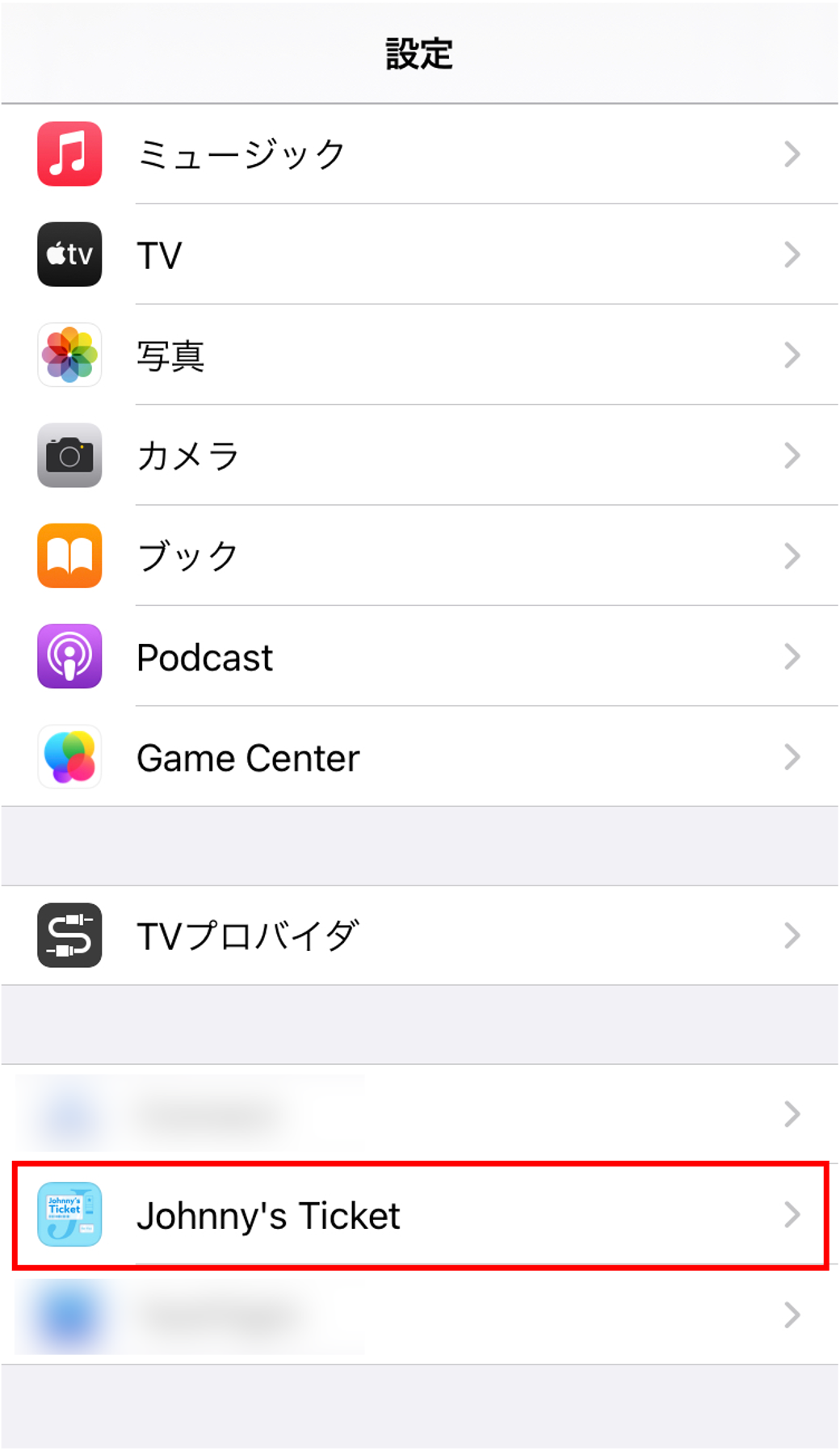
「設定」から[Johnny's Ticket]をタップします。
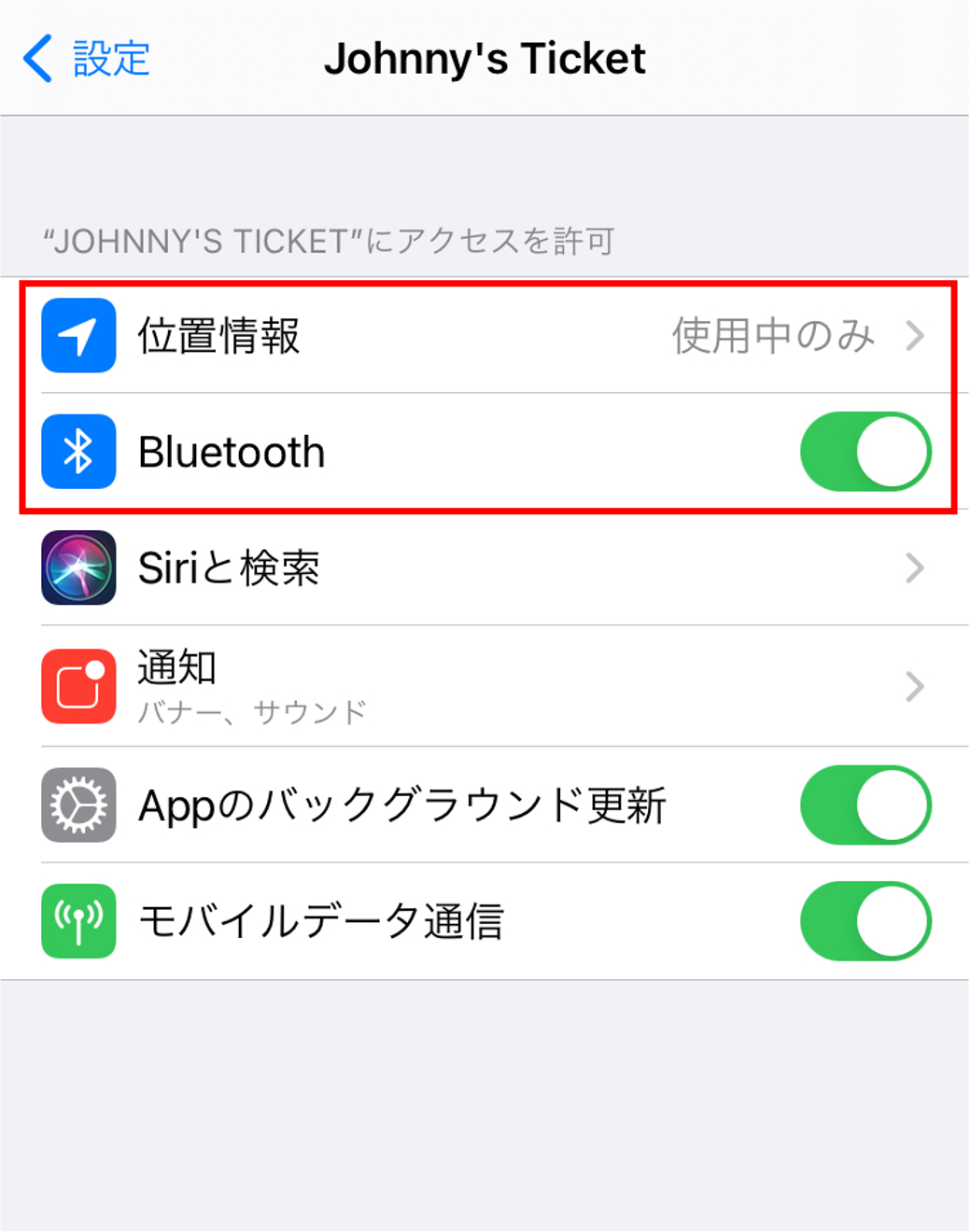
[位置情報]と[Bluetooth]が上画面のようになっていることをご確認ください。
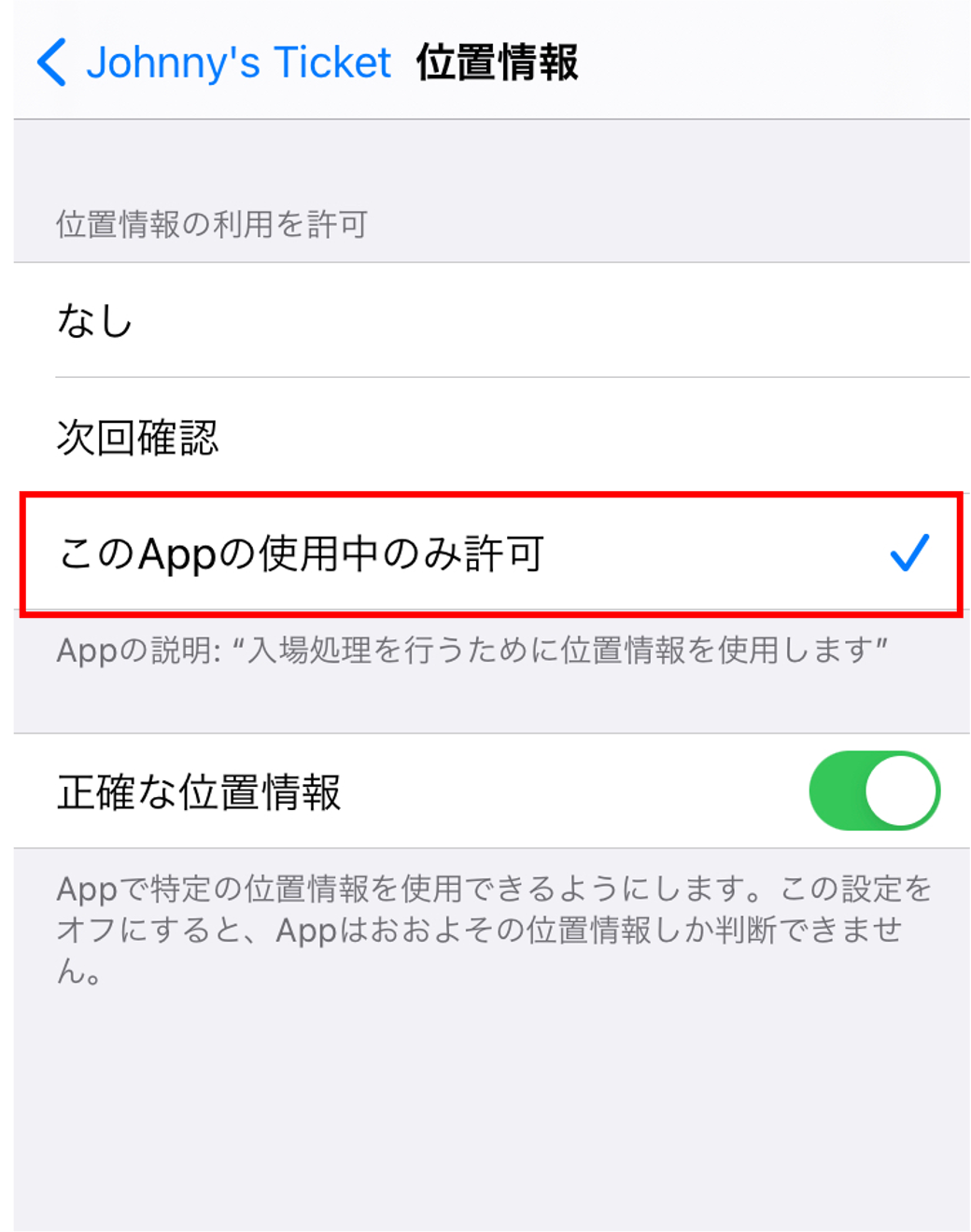
位置情報は[このAppの使用中のみ許可]にチェックを入れてください。
事前準備(Androidの場合)
端末(スマートフォン)のクイックメニュー(画面上のメニューバーを下にスワイプ)より、位置情報とBluetoothがONになっていることをご確認ください。
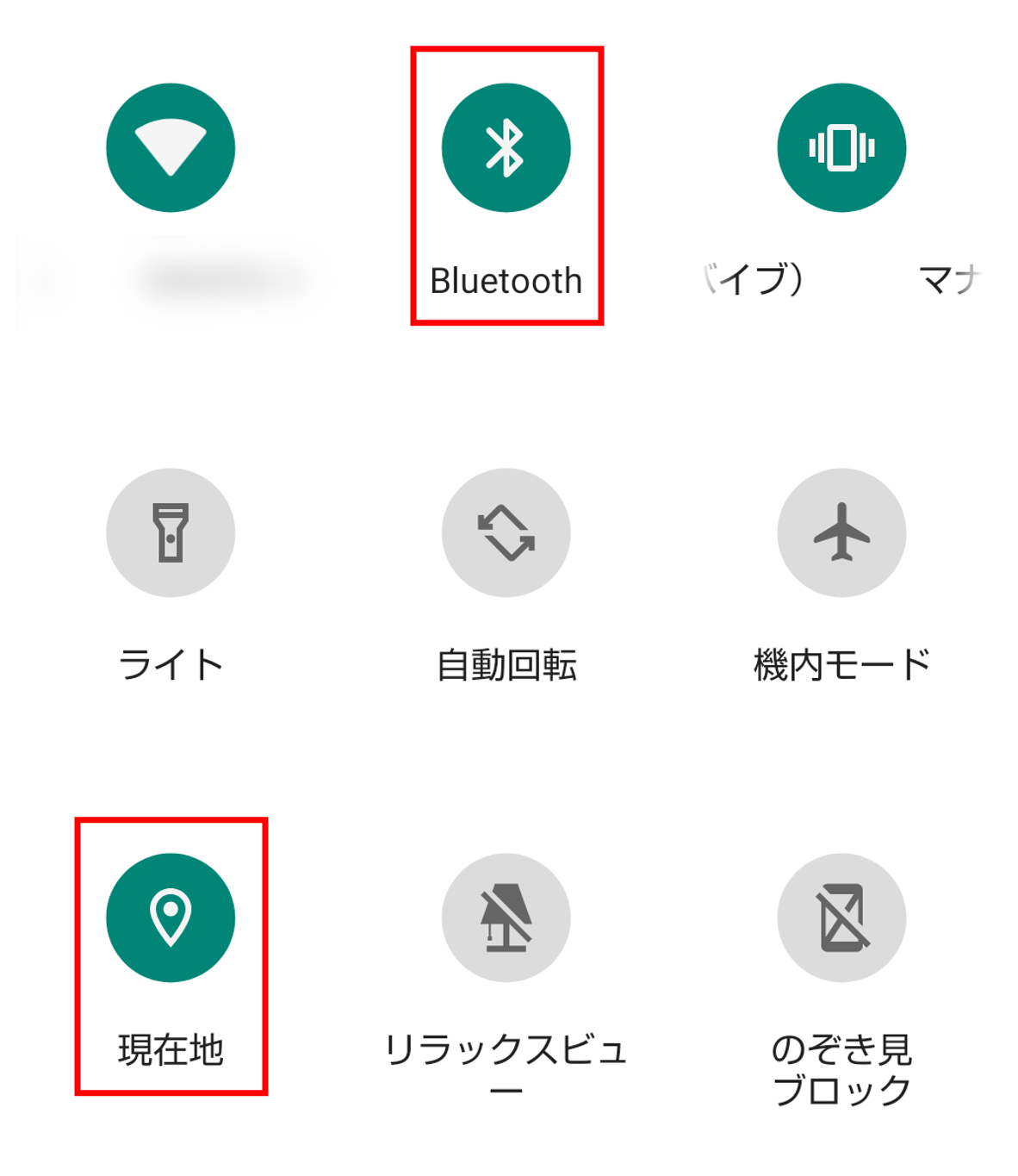
クイックメニューで位置情報、BluetoothがONになっている状態(機種により画面は異なります)。
Android12以降をご利用の方
設定画面より付近のデバイスに関する権限の許可もご確認ください。
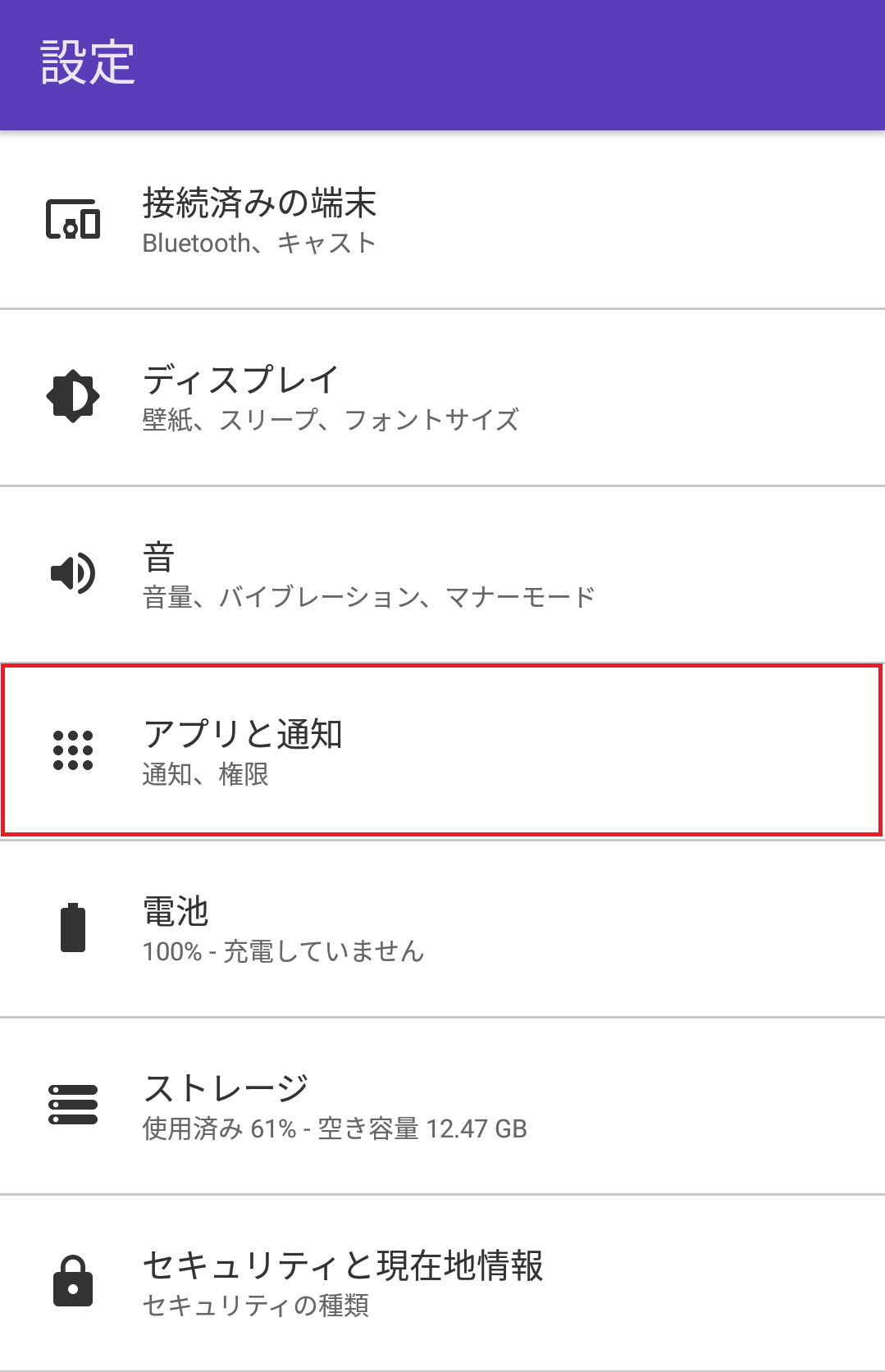
「設定」から[アプリと通知]をタップします。
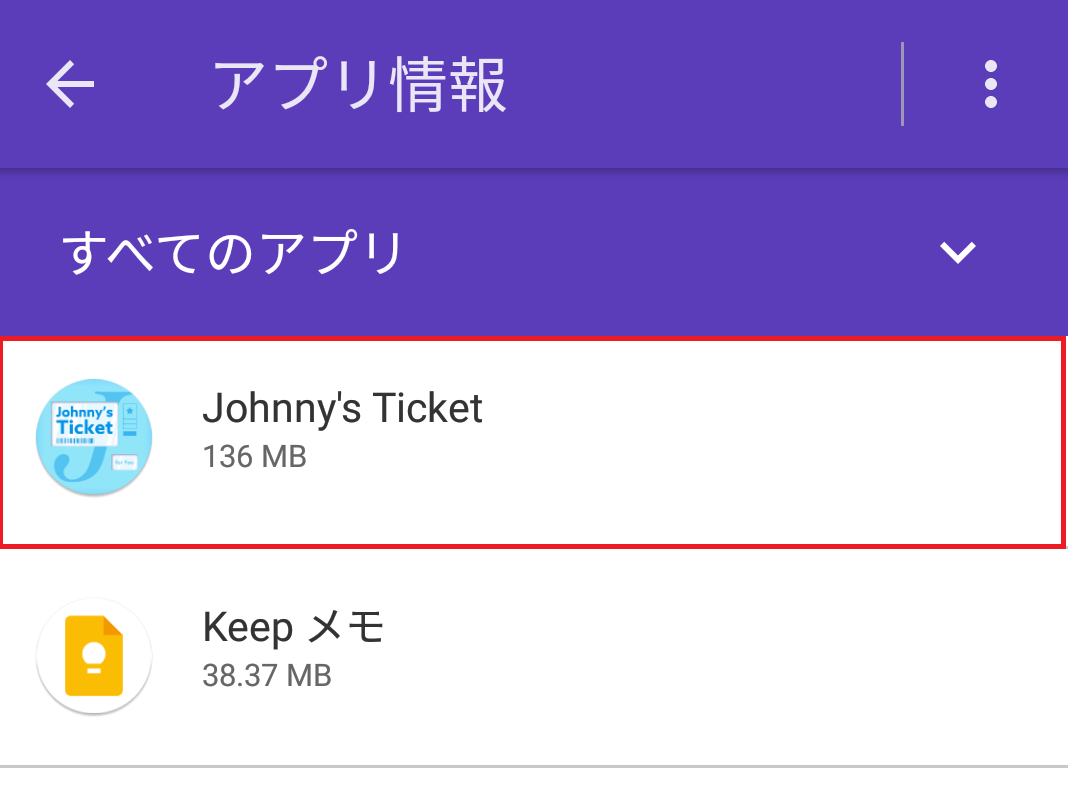
[Johnny's Ticket]をタップします。

[権限]をタップします。
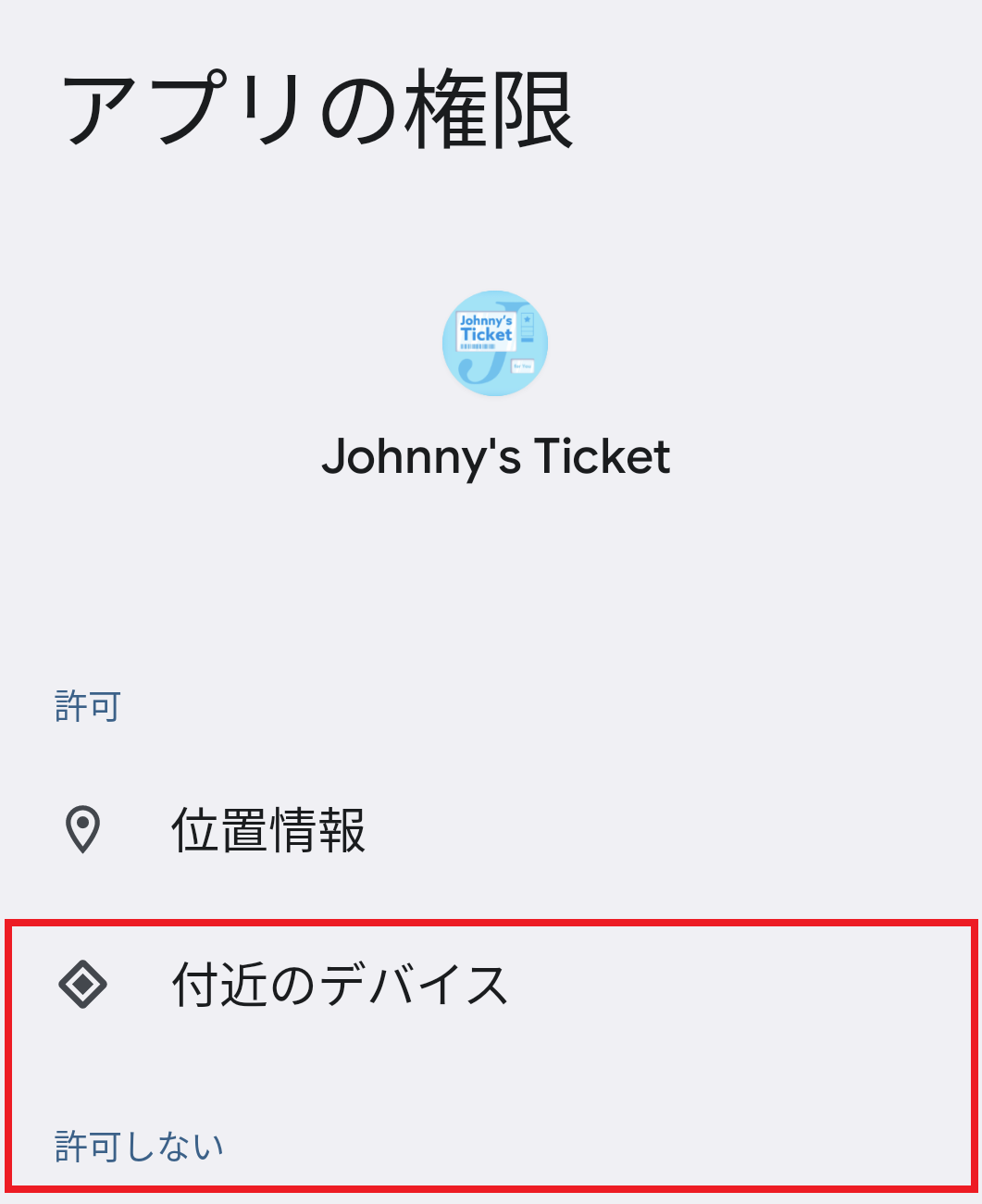
[付近のデバイス]をタップします。
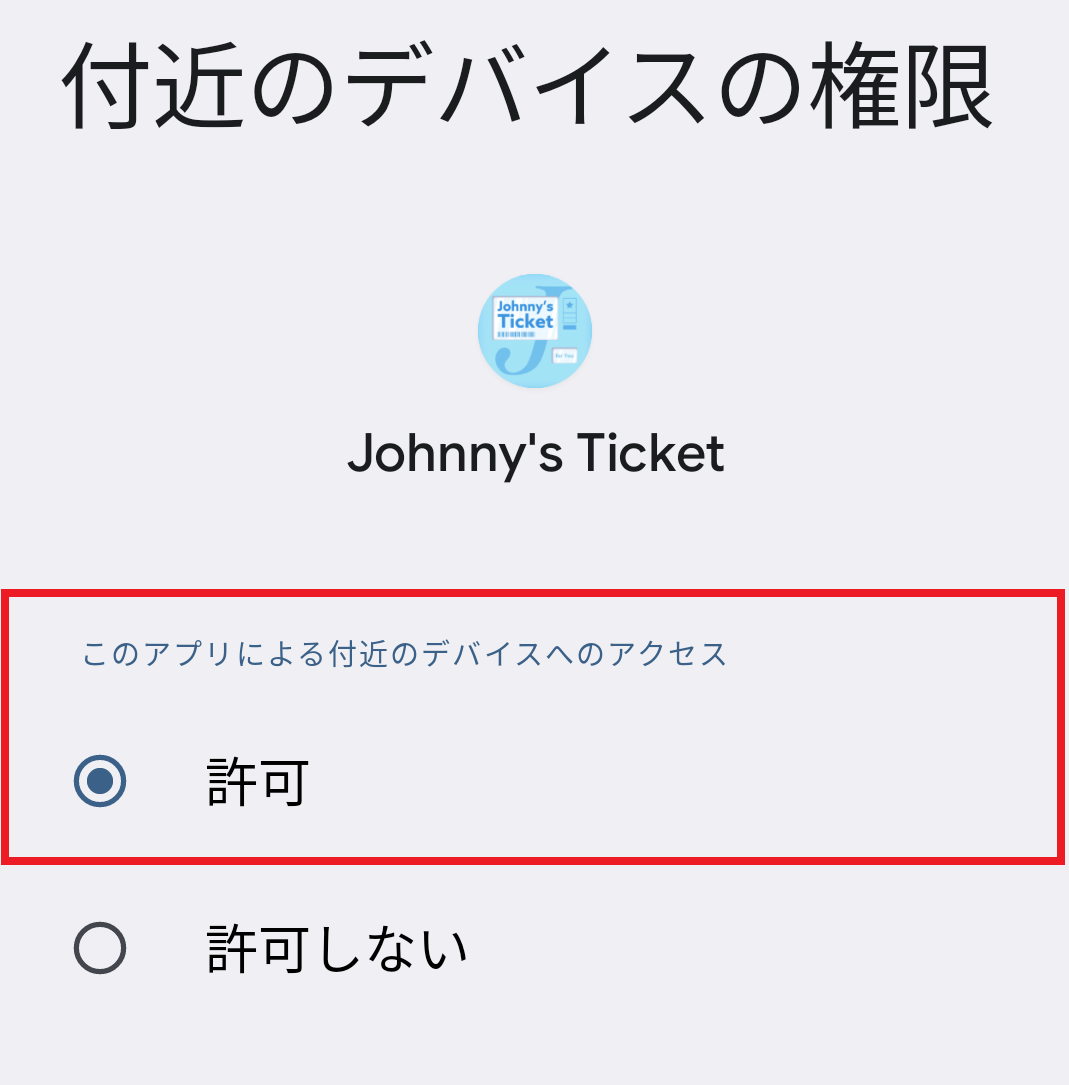
[許可]に設定してください。
チケット詳細(公演当日)
公演当日は、チケット詳細画面の表示が[公演当日]となります。
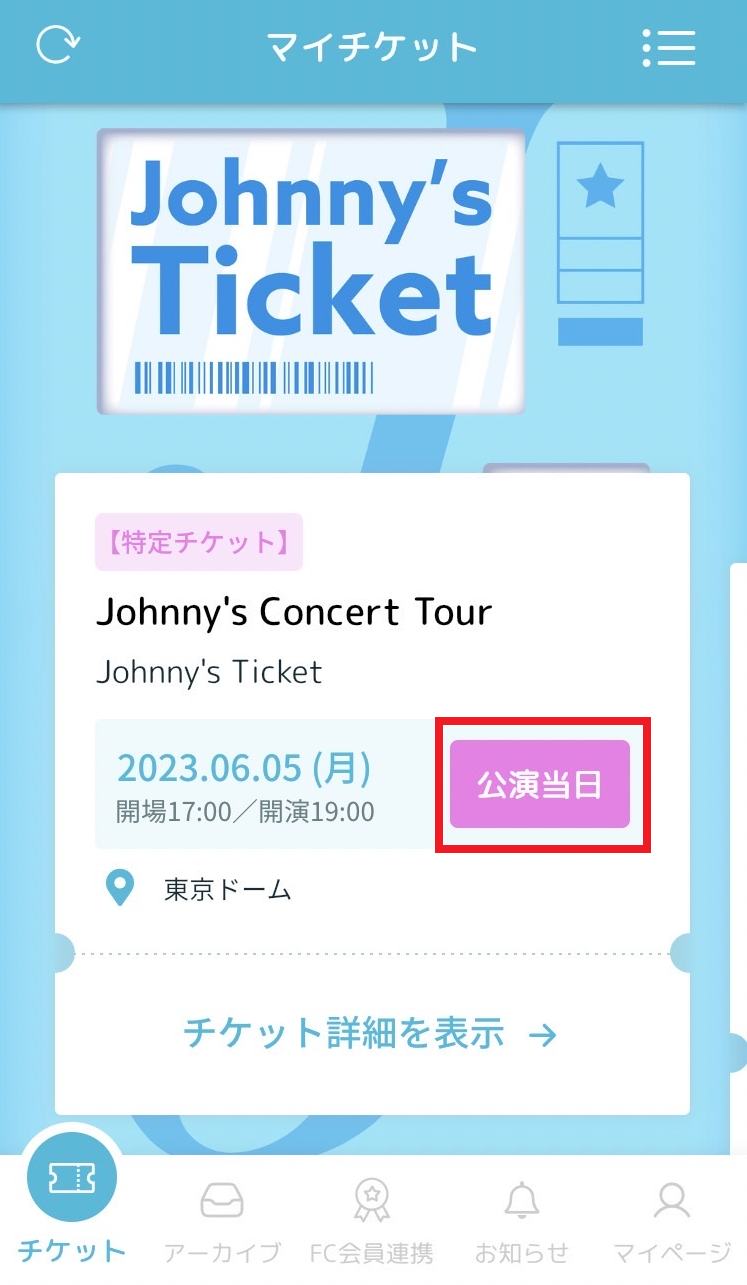
マイチケット画面
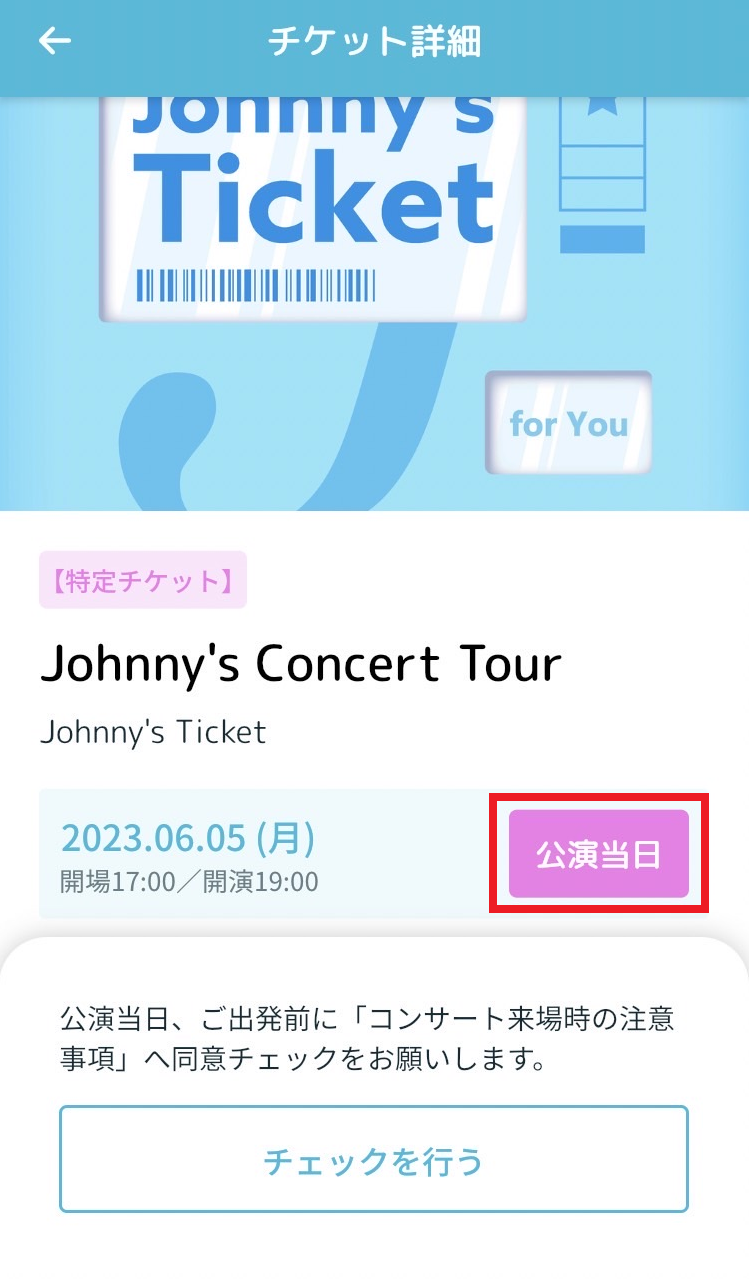
チケット詳細画面
確認事項の同意チェック
公演当日は、ご自宅を出発前に「コンサート来場時の注意事項」への同意チェックをお願いいたします。
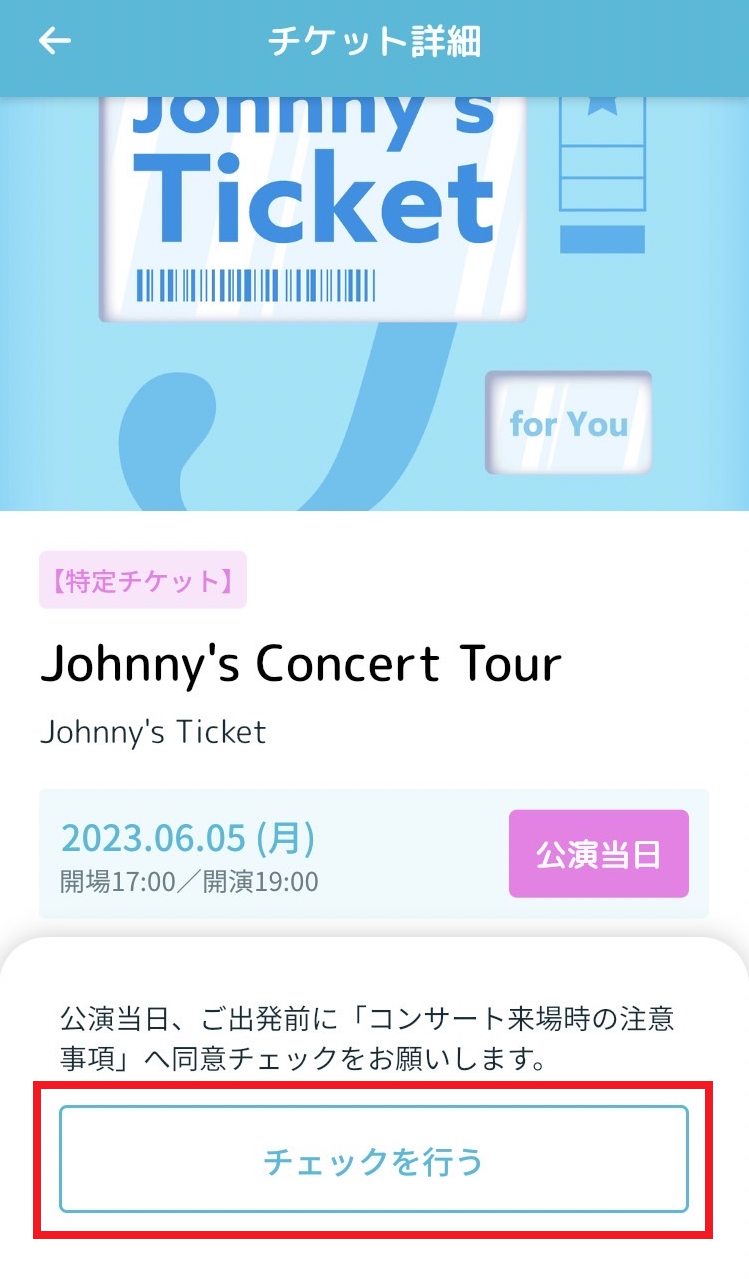
チケット詳細画面の下部[チェックを行う]をタップしてください。「コンサート来場時の注意事項」に移動します。
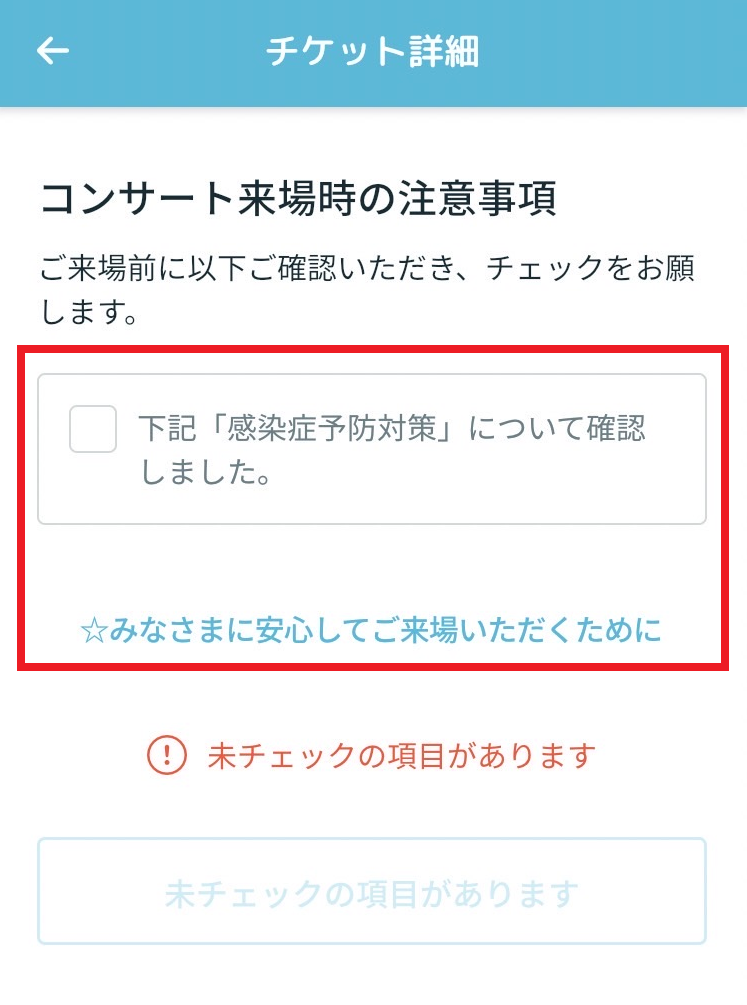
「コンサート来場時の注意事項」をご確認後、チェックを入れてください。
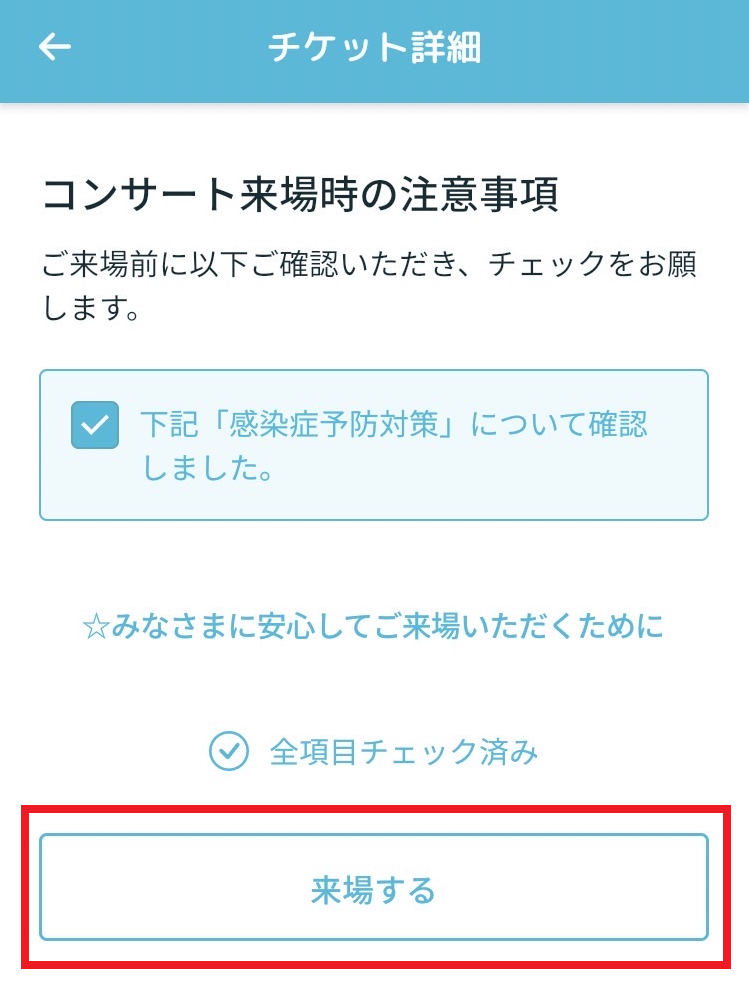
「全項目チェック済み」と表示されたら[来場する]をタップしてください。チケット詳細(入場前)に移動します。
※代表者様・同行者様ともにそれぞれのアプリでチェック(同意)が必要です。
アプリの初回起動時に位置情報などの許可を行っていない場合
位置情報・Bluetoothなどの利用について[許可しない]を選択していた場合、各種設定画面へのご案内が表示されますので各画面にて設定を変更してください。
※機能が無効の場合のみ案内が表示されます。
※「付近のデバイス設定」はAndroid12以降対象です。
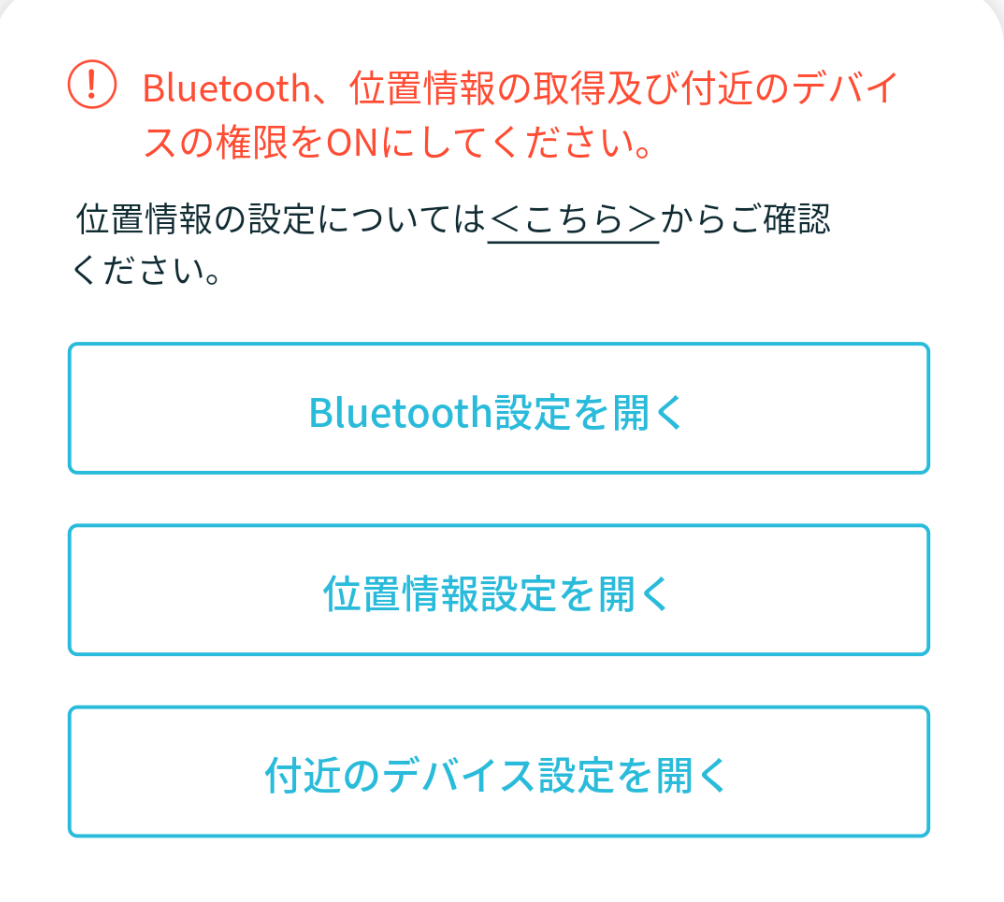
各種設定画面へのご案内例
チケット詳細(入場前)
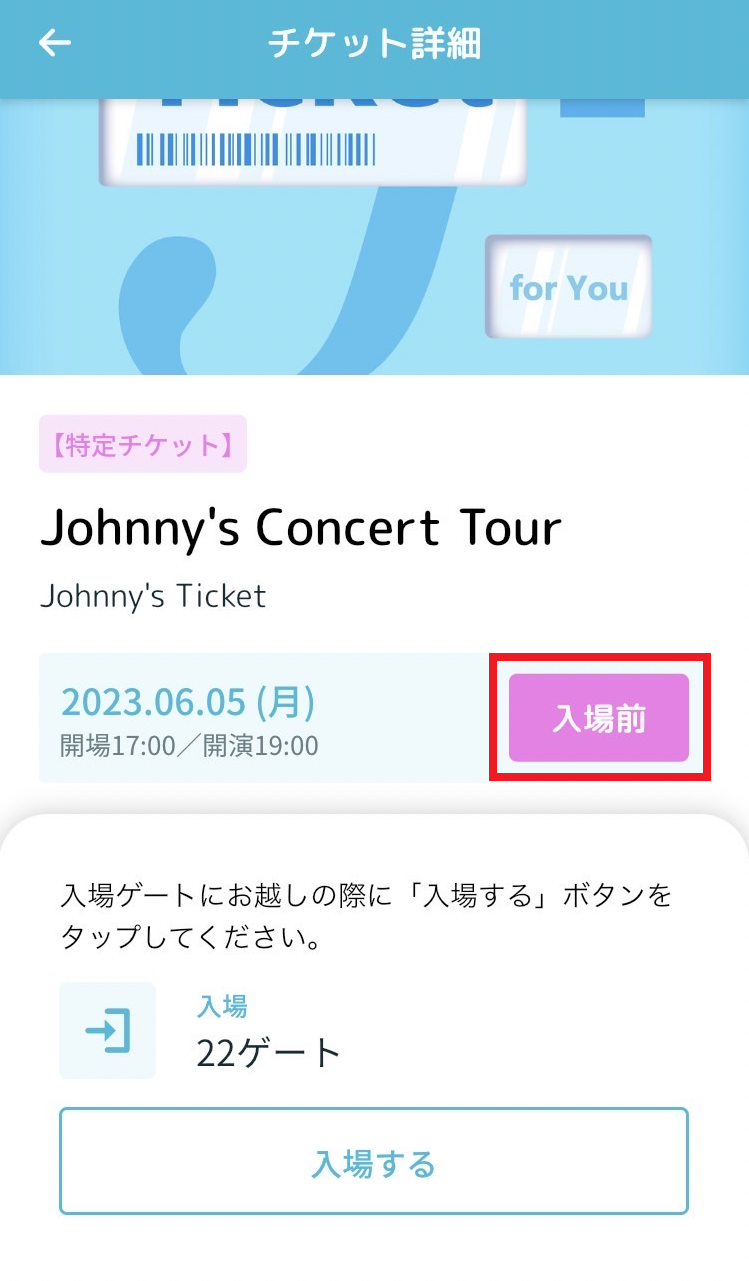
チケット詳細画面の表示が[入場前]に変わっていることをご確認ください。
入場
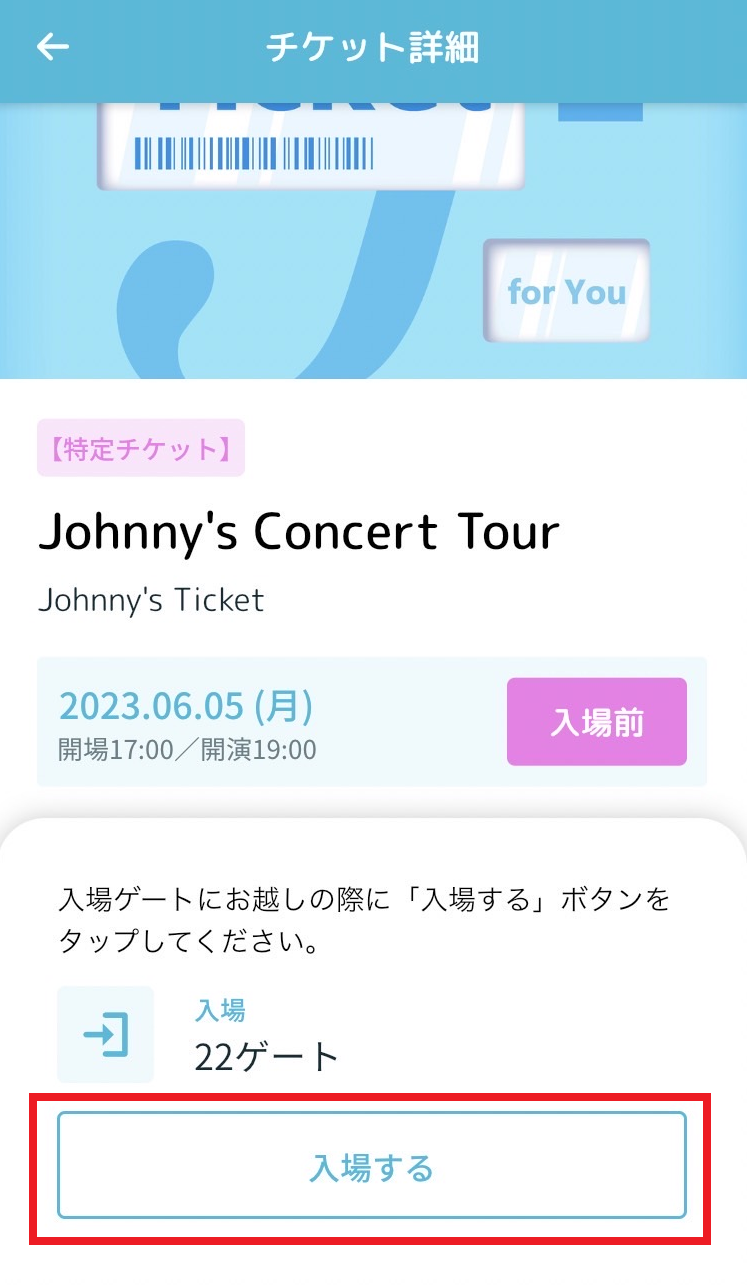
会場に到着後、入場時間になったら、入場口までお越しの上、チケット詳細画面(入場前)の[入場する]をタップしてください。タッチ画面が表示されます。
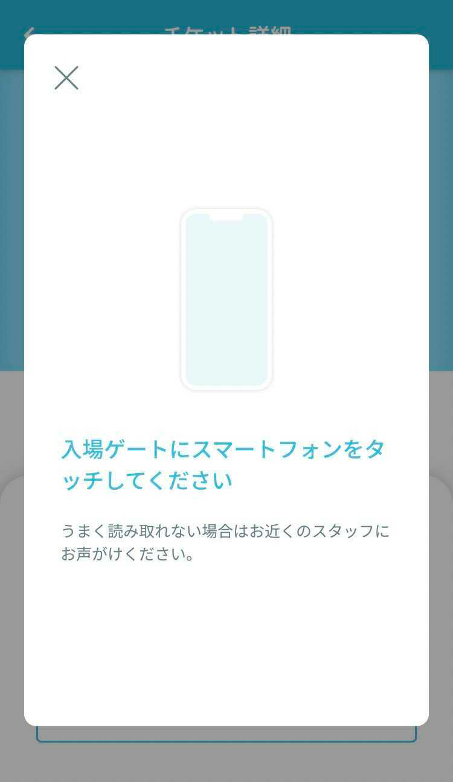
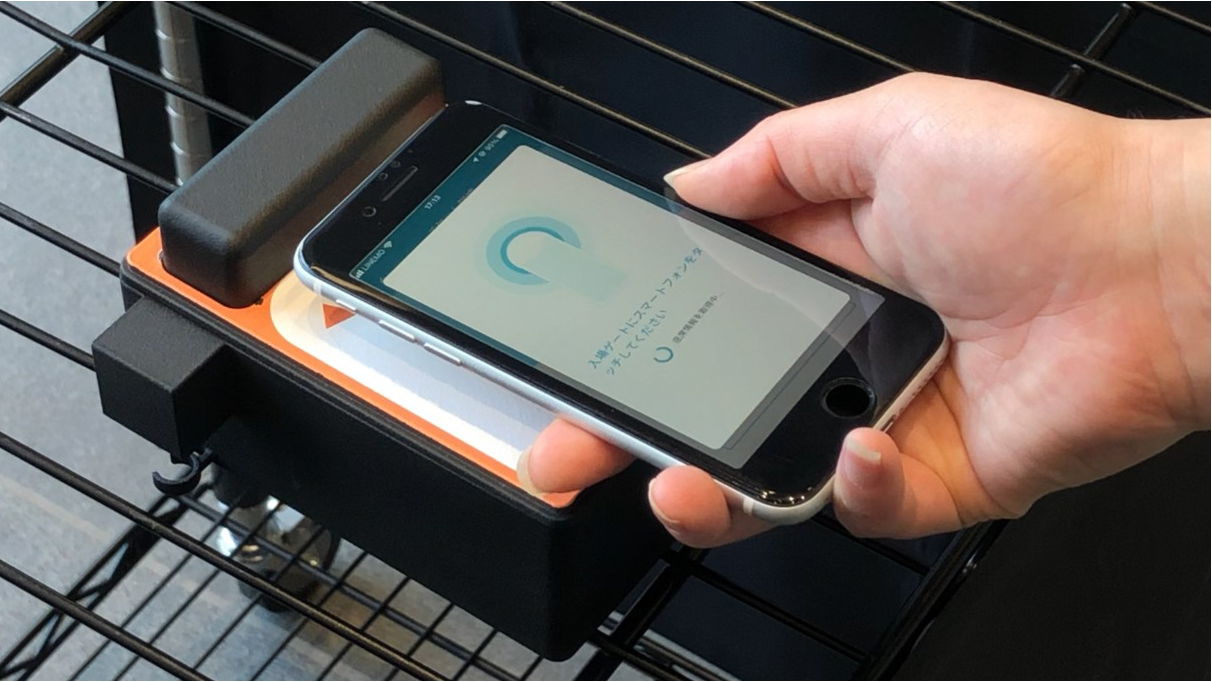
タッチ画面が表示されたら、入場ゲートにスマートフォンをタッチしてください。入場手続きと座席情報を取得します。
※2次元コードの表示はございません。
座席情報の確認
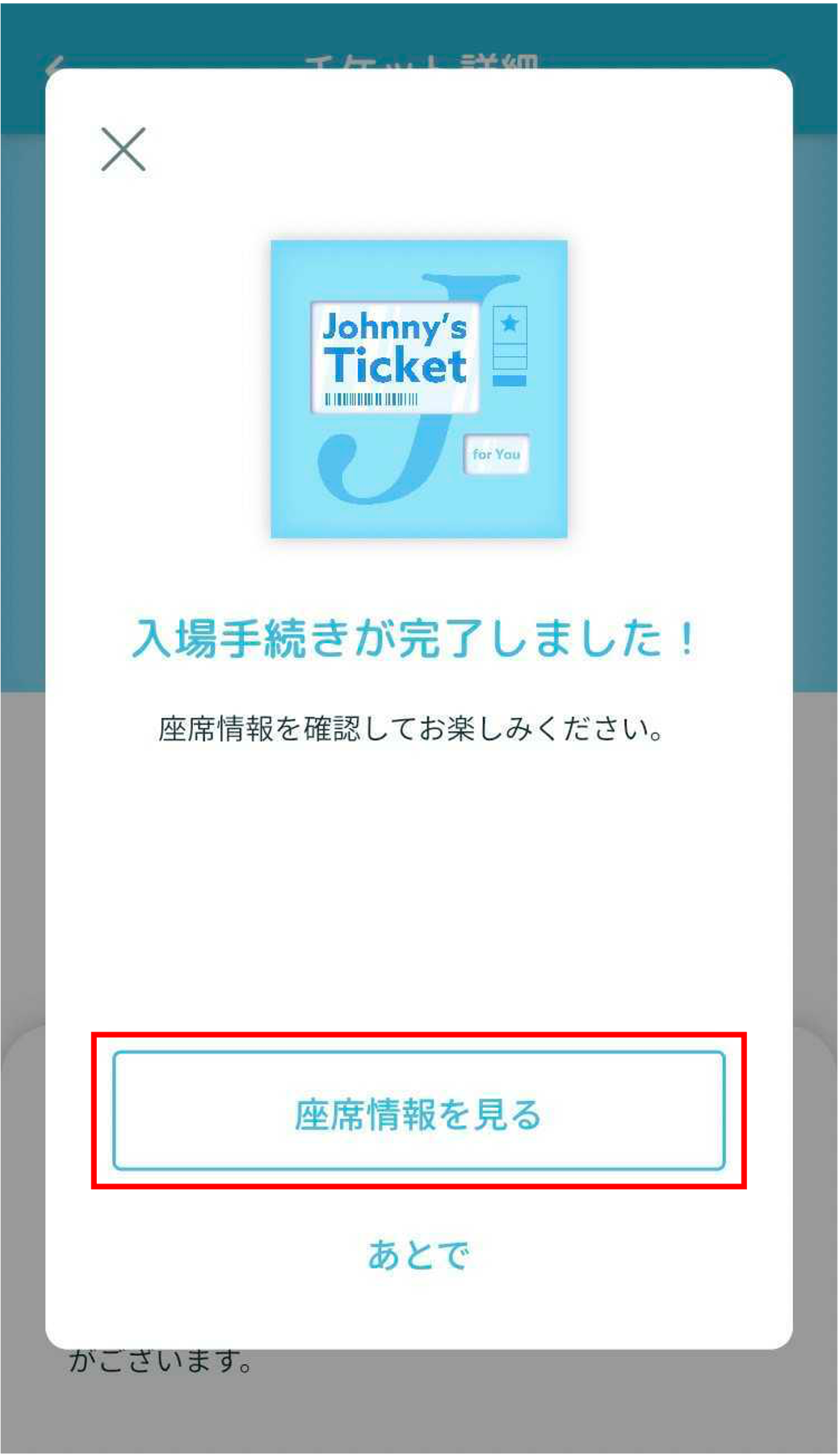
入場手続きが完了したら、座席情報を確認できるようになります。入場手続き完了画面が表示されたら、[座席情報を見る]をタップしてください。
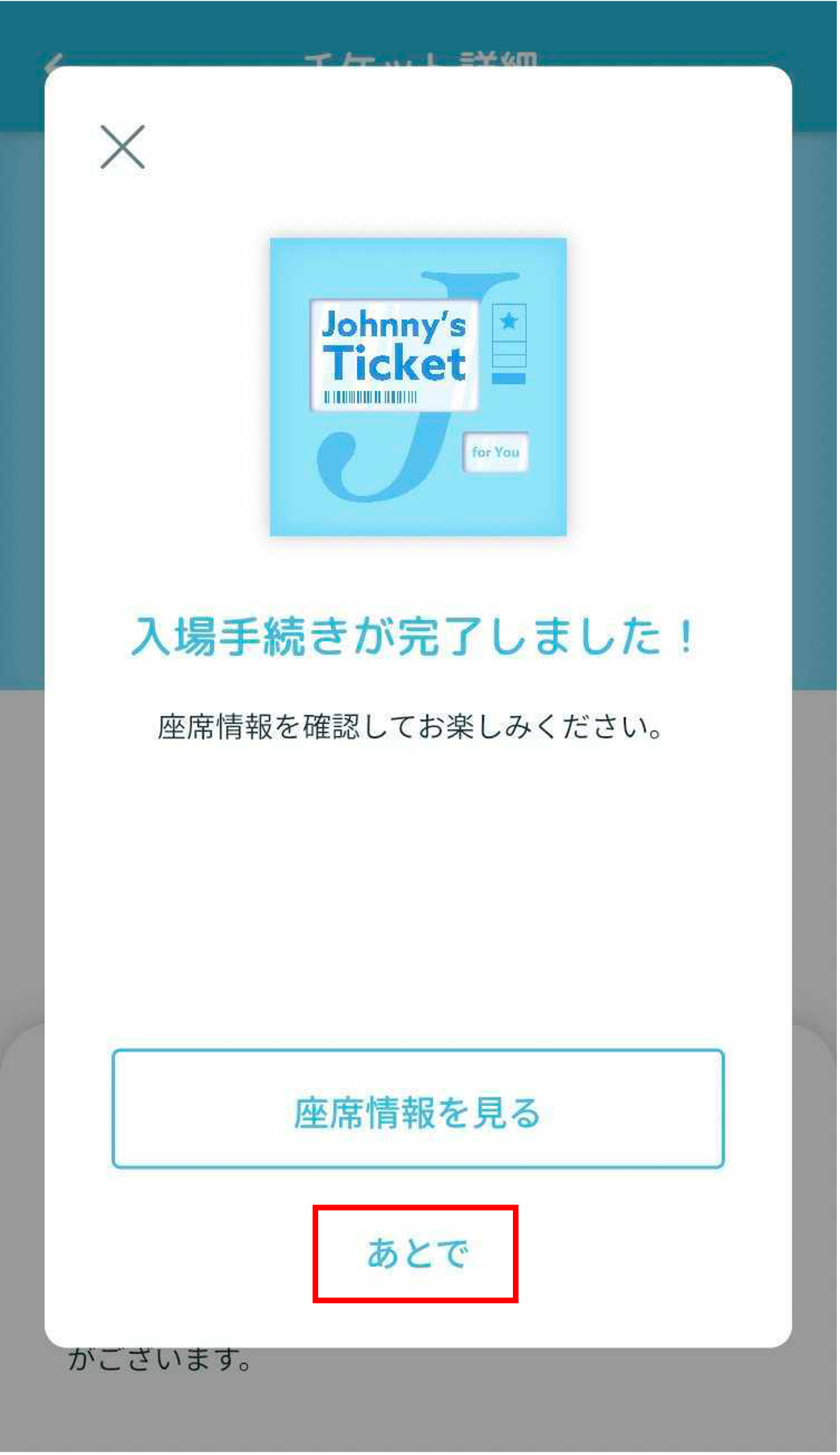
なお、座席情報は、入場手続き完了画面で[あとで]をタップして、チケット詳細画面からも取得できます。
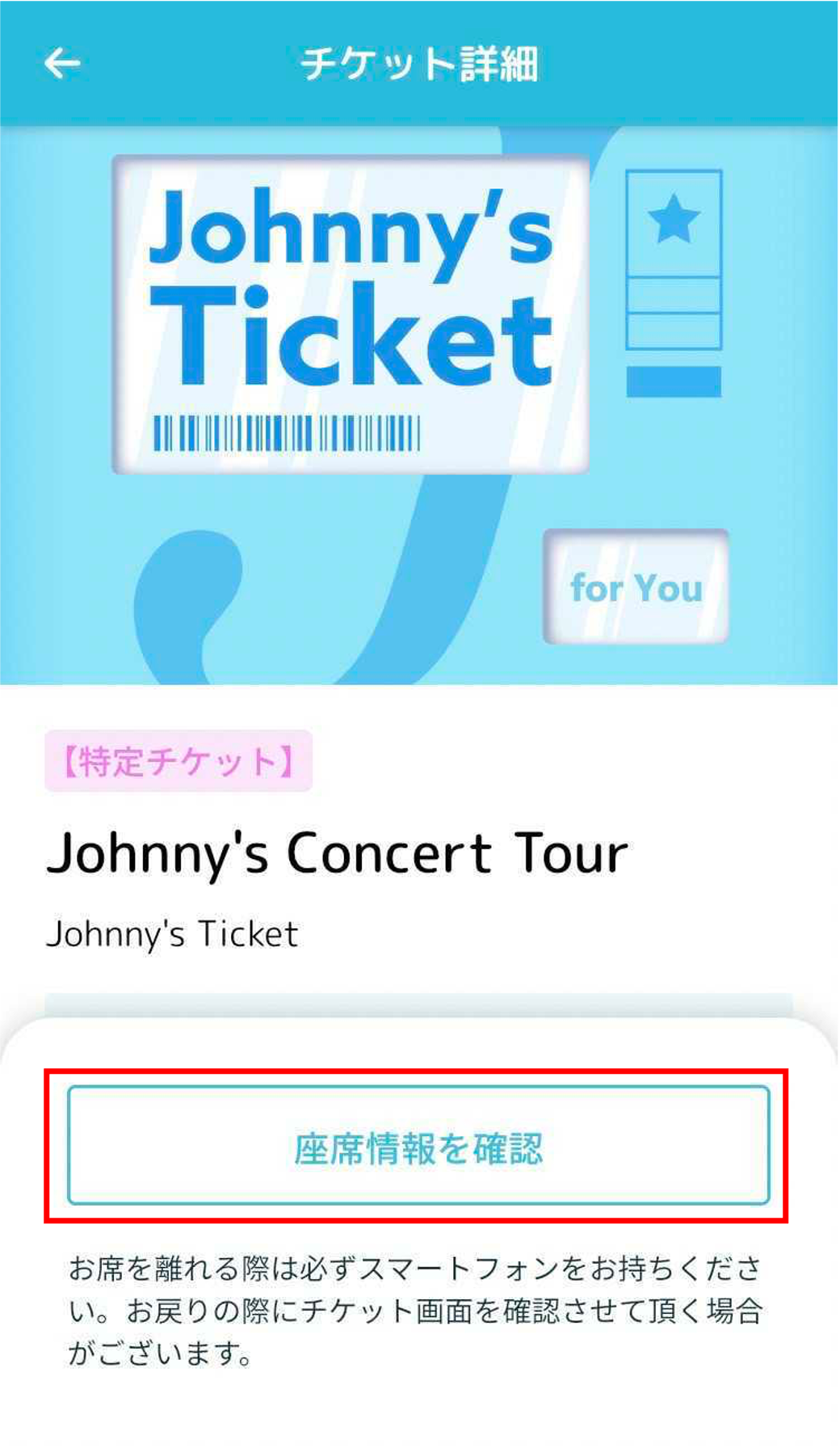
チケット詳細画面で[座席情報を確認]をタップして座席情報を取得します。